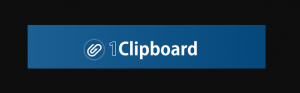উইন্ডোজ ত্রুটি ঠিক করার জন্য time.windows.com
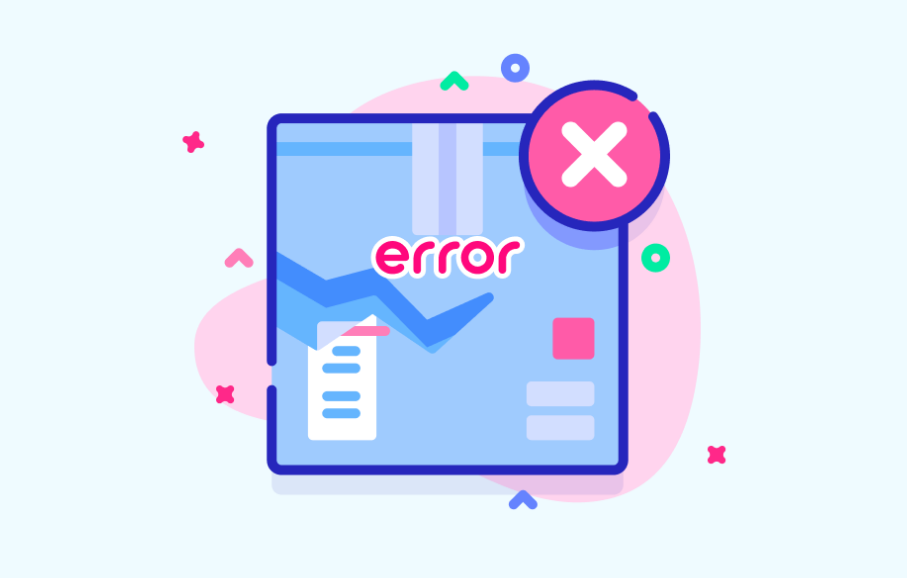
আপনি কি উইন্ডোজে ‘time.windows.com’ ত্রুটিটি ঠিক করতে চান? দ্য ' উইন্ডোজ সময়.ইবিন্দস ডট কমের সাথে সিঙ্ক্রোনাইজ করার সময় ত্রুটি ঘটেছে ' ত্রুটি ঘটে যখন উইন্ডোজ ব্যবহারকারীরা ব্যবহার করার চেষ্টা করার পরে তাদের সময় স্বয়ংক্রিয়ভাবে সিঙ্ক করার চেষ্টা করে উইন্ডোজ একটি এনটিপি সার্ভারের সাথে সংযোগ করতে মেনু। কিছু ক্ষেত্রে ত্রুটি বার্তাটি উপস্থিত হবে time.windows.com , time.nist.gov, ইত্যাদি
আরও দেখুন: উইন্ডোজে ভিপিএন ত্রুটি 800 এর কীভাবে সমস্যা সমাধান করবেন
ত্রুটির কারণগুলি:
- উইন্ডোজ টাইম সার্ভারটি বন্ধ বা খোলা অবস্থায় আটকে আছে - এই ত্রুটির পিছনে সর্বাধিক জনপ্রিয় কারণ হল টাইম সার্ভারটি বন্ধ বা খোলার মধ্যে থাকা অবস্থায় আটকে রয়েছে। আমরা যখন এই দৃশ্যাবলী প্রয়োগ করি, তখন আপনি স্বয়ংক্রিয়ভাবে স্টার্টআপ স্ট্যাটাসটি পরিবর্তন করতে পরিষেবা স্ক্রিনটি ব্যবহার করার পরে পরিষেবাটি পুনরায় আরম্ভ করার পরে সমস্যার সমাধান করতে পারেন।
- সময় সার্ভার অনুপলব্ধ - ত্রুটিযুক্ত হওয়ার পেছনের আর একটি প্রধান কারণ এমন পরিস্থিতি যখন সময় সার্ভারটি নির্ধারিত রক্ষণাবেক্ষণ বা অপ্রত্যাশিত আউটেজের সময়কালের জন্য অনুপলব্ধ থাকে। এই পরিস্থিতিতে, আপনি অন্য একটি সার্ভার ব্যবহার করার পরে সমস্যাটি ঠিক করতে পারেন।
- W32 নিবন্ধিত নয় - যদি ডাব্লু 32 টাইম আপনার উইন্ডোজ ইনস্টলেশনটি ব্যবহার করে নিবন্ধভুক্ত না হয়, তবে আপনি কেন এই বিশেষ ত্রুটি বার্তাটি পাচ্ছেন এটিই প্রধান কারণ। এই পরিস্থিতিতে, আপনি কমান্ডগুলির সংকলনটি সহজেই পরিষেবাটি বন্ধ করতে, এটিটিকে নিবন্ধনবিহীন করে, এবং এটি পুনরায় নিবন্ধন করতে পারে এমন সমস্যাটি ব্যবহার করে সমস্যার সমাধান করতে পারেন।
- রাউটার / মডেমের অসঙ্গতি - ঠিক আছে, ফ্রিকোয়েন্সি বিরল, আপনার মডেম বা রাউটার এছাড়াও এই বিশেষ সমস্যার আধিক্যের জন্য দায়ী করতে পারে। যদি এই কেসটি প্রযোজ্য হয়, আপনি সমস্যাটি পুনরায় চালু বা পুনরায় সেট করার পরে সমস্যার সমাধান করতে পারেন।
- তৃতীয় পক্ষের ফায়ারওয়াল হস্তক্ষেপ - তৃতীয় পক্ষের ফায়ারওয়ালও এই ত্রুটি বার্তার জন্য দায়ী হতে পারে। একটি ভুল ধনাত্মক আপনার পিসি এবং সময় সার্ভারের মধ্যে যোগাযোগ বন্ধ করতে এটি নির্ধারণ করতে পারে। এই পরিস্থিতিতে, আপনি তৃতীয় পক্ষের স্যুটটি আনইনস্টল করার পরে সমস্যার সমাধান করতে পারে যা এই সমস্যার সৃষ্টি করছে।
- ত্রুটিযুক্ত সিএমওএস ব্যাটারি - সমস্যাটি যখনই সমাধান করুন আপনি যদি এটি ফিরে আসে তবে এটি সম্ভবত ত্রুটিযুক্ত ব্যাটারির কারণে পিসি বুটের মধ্যে পরিবর্তনগুলি মনে করতে পারে না তার কারণ এটি। এই পরিস্থিতিতে, আপনি কেসটি খোলার পরে এবং আপনার মাদারবোর্ডে ক্ষতিগ্রস্থ সিএমওএস ব্যাটারি প্রতিস্থাপনের পরে সমস্যার সমাধান করতে পারেন।
আরও দেখুন: উইন্ডোজ 10 এ 0x80071771 ত্রুটিটি কীভাবে ঠিক করবেন
কীভাবে ‘time.windows.com’ ইস্যু সমাধান করবেন:

বাষ্প প্রোফাইল পিকচার কোনও ফাইল বেছে নেই
আমরা এই সমস্যাটি সমাধানের জন্য বেশ কয়েকটি পদ্ধতি অন্তর্ভুক্ত করেছি। আমরা পরামর্শ দিচ্ছি যে সমস্যাটি সমাধান না হওয়া পর্যন্ত আপনি নীচে তালিকাভুক্ত প্রতিটি পদ্ধতি অনুসরণ করুন।
- উইন্ডোজ সময় পরিষেবা পুনরায় চালু করুন
- অন্য সার্ভার ব্যবহার করুন
- সিএমডি এর মাধ্যমে ডাব্লু 32 টাইম পুনরায় নিবন্ধন করুন
- আপনার রাউটার / মডেমটি পুনরায় চালু করুন
- তৃতীয় পক্ষের ফায়ারওয়াল বন্ধ করুন
- সিএমওএস ব্যাটারি প্রতিস্থাপন করুন
- আপডেট বিরতি সামঞ্জস্য করুন
উইন্ডোজ সময় পরিষেবা পুনরায় চালু করুন
ত্রুটি দেখা দিলে এই সমস্যাটি কেন আসবে তার প্রধান কারণটি হ'ল উইন্ডোজ টাইম পরিষেবাটি একটি লিম্বো অবস্থায় আটকে যায়। আপনি আশা করতে পারেন তুলনায় এই সমস্যা খুব সাধারণ। অনেক উইন্ডোজ 7, উইন্ডোজ 8.1 এবং উইন্ডোজ 10 ব্যবহারকারীরা জানাচ্ছেন যে এই পরিষেবাটি সঠিকভাবে সম্পাদন করার সময় সিঙ্ক আপ করতে ব্যর্থ হওয়ার অভ্যাস রয়েছে।
প্রচুর ক্ষতিগ্রস্থ ব্যবহারকারী যারা এই সমস্যার মুখোমুখি হয়েছেন তারা নিশ্চিত করেছেন যে সার্ভিস উইন্ডোটি অ্যাক্সেস করার সময় এবং স্থিতিটি এতে পরিবর্তন করার সাথে সাথে ত্রুটিটি স্থির হয়েছিল confirmed স্বয়ংক্রিয় বা পরিষেবাটি পুনরায় চালু করা, এটি পুনরায় পুনর্নির্মাণের জন্য জোর করে।
বিঃদ্রঃ: নীচের নির্দেশাবলী প্রযোজ্য হওয়া উচিত নির্বিশেষে যে বিষয়টি ইস্যুটি শেষ করে তা শেষ করে না।
- হিট উইন্ডোজ কী + আর খোলার জন্য a চালান সংলাপ বাক্স. তারপরে, ইনপুট ‘Services.msc’ এবং আঘাত প্রবেশ করান খুলতে সেবা পর্দা। আপনাকে যখন অনুরোধ জানানো হবে ইউএসি (ব্যবহারকারীর অ্যাকাউন্ট নিয়ন্ত্রণ) শীঘ্র. তারপরে আলতো চাপুন হ্যাঁ প্রশাসনিক সুযোগসুবিধা প্রদান
- আপনি যখন থাকবেন সেবা পর্দা। তারপরে ডান-বিভাগে চলে যান এবং পরিষেবা উল্লেখ না করা পর্যন্ত পরিষেবার তালিকার নীচে যান উইন্ডোজ সময় পরিষেবা আপনি যখনই এটি দেখবেন, এটিতে ডান-আলতো চাপুন এবং নির্বাচন করুন সম্পত্তি সদ্য প্রদর্শিত প্রসঙ্গ মেনু থেকে।
- আপনি যখনই ভিতরে থাকবেন সম্পত্তি উইন্ডোজ সময়ের মেনু, নির্বাচন করুন সাধারণ স্ক্রিনের উপরের অংশ থেকে ট্যাব করুন এবং কেবলমাত্র এর সাথে লিঙ্কিত ড্রপ-ডাউন মেনুটি ব্যবহার করুন প্রারম্ভকালে টাইপ এটি পরিবর্তন করতে স্বয়ংক্রিয়
- এরপরে, টিপুন থামো অস্থায়ীভাবে পরিষেবা বন্ধ করতে। তারপরে আলতো চাপুন শুরু করুন উইন্ডোজ স্টার্ট পরিষেবাটি পুনরায় চালু করতে।
- ট্যাপ করুন প্রয়োগ করুন পরিবর্তনগুলি সংরক্ষণ করতে। তারপরে আপনি অপারেশনটির পুনরাবৃত্তি করতে পারেন এবং সমস্যাগুলি স্থির করা হয়েছে কিনা তা দেখতে পারেন।
যদি আপনি এখনও একই সমস্যার মুখোমুখি হন ‘টাইম.ইউন্ডোস ডটকম’, অন্যান্য পদ্ধতিতে ডুব দিন।
অন্য সার্ভার ব্যবহার করুন
অ্যাক্সেস করার পরে আপনি সমস্যাটি সমাধান করতে পারেন ইন্টারনেট সময় সেটিংস এবং ডিফল্ট মানগুলিকে ঝুলানো যাতে আপনার পিসি যখন ইন্টারনেট সময় সিঙ্ক্রোনাইজ করার চেষ্টা করে তখন একটি আলাদা সার্ভার ব্যবহৃত হয়।
- হিট উইন্ডোজ কী + আর একটি রান ডায়ালগ বাক্স খুলতে। পাঠ্য বাক্সে ইনপুট ‘টাইমডেট.সিপিএল’ এবং আঘাত প্রবেশ করান খুলতে তারিখ এবং সময় সার্ভার
- আপনি যখন সঠিক উইন্ডোর ভিতরে থাকবেন। শীর্ষে অবস্থিত অনুভূমিক মেনু থেকে ইন্টারনেট সময় চয়ন করুন। তারপরে ট্যাপ করুন সেটিংস্ পরিবর্তন করুন নিচের বাটনে. দ্বারা একটি প্রম্পট উপস্থিত হয় ইউএসি (ব্যবহারকারীর অ্যাকাউন্ট নিয়ন্ত্রণ)। তারপরে আলতো চাপুন হ্যাঁ প্রশাসনিক সুযোগসুবিধা প্রদান
- মধ্যে ইন্টারনেট সময় সেটিংস উইন্ডো, এর সাথে সংযুক্ত বক্সটি চেক করে সূচনা করুন একটি ইন্টারনেট টাইম সার্ভারের সাথে সিঙ্ক্রোনাইজ করুন । তারপরে, সার্ভারের সাথে সংযুক্ত ড্রপ-ডাউন মেনুটি প্রসারিত করুন এবং এটিকে টাইম.নিস্ট.gov এ সেট করুন।
বিঃদ্রঃ: ক্ষেত্রে, সময় সার্ভার যদি ব্যর্থ হয় time.nist.gov তারপরে এটি নির্দিষ্ট করুন time.windows.com ।
- টোকা মারুন এখন হালনাগাদ করুন আবার ইন্টারনেট টাইম সার্ভারকে সিঙ্ক্রোনাইজ করার চেষ্টা করা।
- একই ত্রুটি বার্তা ছাড়াই প্রক্রিয়াটি সম্পূর্ণ হয় কিনা তা পরীক্ষা করে দেখুন।
আরও দেখুন: কীভাবে অ্যান্ড্রয়েডে কীলগার সনাক্ত করতে হবে - টিউটোরিয়াল
সিএমডি এর মাধ্যমে ডাব্লু 32 টাইম পুনরায় নিবন্ধন করুন
আরেকটি সমাধান যা আপনাকে ঠিক করতে সহায়তা করে ‘ উইন্ডোজ সময়.সাইন্ডোস ডট কমকে সিঙ্ক্রোনাইজ করার সময় ত্রুটি ঘটেছে ’ ত্রুটি বার্তাটি ডাব্লু 32 টাইম পরিষেবাটি পুনরায় নিবন্ধকরণ করতে সিএমডি প্রম্পট ব্যবহার করা।
প্রচুর ব্যবহারকারী যারা একই সমস্যার মুখোমুখি হন তারা এই সমাধানটি দিয়ে সমস্যার সমাধান করতে পারেন। তবে মনে রাখবেন আপনি সময় পরিষেবাটি পুনরায় নিবন্ধন করার আগে আপনি প্রথমে এটি বন্ধ করতে চান। আশা করি, আপনি একক উন্নত সিএমডি থেকে পুরো প্রক্রিয়াটি করতে পারেন।
আপনি যা করতে চান তা এখানে:
- হিট উইন্ডোজ কী + আর একটি রান ডায়ালগ বাক্স খুলতে। তারপরে, ইনপুট ‘সেমিডি’ এবং আঘাত Ctrl + Shift + enter একটি উন্নত সিএমডি উইন্ডো খোলার জন্য। আপনি যখনই দেখুন ব্যবহারকারী অ্যাকাউন্ট নিয়ন্ত্রণ (ইউএসি) জানলা. সহজভাবে আলতো চাপুন হ্যাঁ প্রশাসনিক সুযোগসুবিধা প্রদান
- আপনি যখন এলিভেটেড টার্মিনাল প্রম্পটের অভ্যন্তরে থাকবেন। কেবলমাত্র নিম্নলিখিত কমান্ডগুলিকে ক্রম এবং হিট করুন প্রবেশ করান প্রত্যেকের পরে সময় পরিষেবা বন্ধ করুন। তারপরে পুনরায় নিবন্ধন করুন ডাব্লু 32 সময় পরিষেবা এবং পরিষেবাটি নিজেকে আপডেট করতে বাধ্য করুন:
net stop w32time w32tm /unregister w32tm /register net start w32time w32tm /config /manualpeerlist:pool.ntp.org /syncfromflags:manual /update
- আপনি যখন নিম্নলিখিত সাফল্যের বার্তাটি পান, তার অর্থ হ'ল প্রতিটি কমান্ড সফলভাবে প্রক্রিয়া করা হয়েছে:
C:Documents and Settingsuser>net stop w32time The Windows Time service is stopping. The Windows Time service was stopped successfully. C:Documents and Settingsuser>w32tm /unregister W32Time successfully registered. C:Documents and Settingsuser>w32tm /register W32Time successfully registered. C:Documents and Settingsuser>net start w32time The Windows Time service is starting. The Windows Time service was started successfully. C:Documents and Settingsuser>w32tm /config /manualpeerlist:pool.ntp.org /update The command completed successfully.
- অপারেশন সফলভাবে শেষ হয়ে গেলে, আপনার পিসি পুনরায় চালু করুন এবং পরবর্তী সিস্টেমের সূচনাতে সমস্যাটি স্থির হয়েছে কিনা তা পরীক্ষা করুন।
যদি একই ‘টাইম.ইউইন্ডোস ডটকম’ ত্রুটি দেখা দেয় তবে নীচের অন্যান্য সম্ভাব্য সমাধানটিতে ডুব দিন।
আপনার মডেম বা রাউটার পুনরায় চালু করুন:
আর একটি সাধারণ সমস্যা যা এর জন্য দায়ী হতে পারে ত্রুটি তখন ঘটে যখন মডেম বা রাউটার একটি লিম্বো অবস্থায় আটকে থাকে। যখনই এটি ঘটে তখনই কোনও সুযোগ থাকতে পারে যে টাইম সার্ভারটি পৌঁছাতে পারে না।
সমস্যাটি সমাধান করার সহজ উপায় হ'ল আপনার নেটওয়ার্ককে রিফ্রেশ করতে বাধ্য করা।
আপনি যদি নিশ্চিত করতে চান যে আপনি স্বল্প-অনুপ্রবেশকারী পদ্ধতির মাধ্যমে সূচনা করেছেন তবে রাউটার পুনরায় বুট করার মাধ্যমে শুরু করুন। কিভাবে এই কাজ করতে? আপনাকে যা করতে হবে তা হ'ল কেবল ডেডিকেটেড বোতামটি চাপানো (যদি সম্ভব হয়)। অন্যথায়, আঘাত চালু / বন্ধ একটি নেটওয়ার্ক পুনরায় বুট শুরু করতে বোতাম দুটি। অন্যদিকে, নেটওয়ার্কটি পুনরায় আরম্ভ করতে জোর করে, আপনি কেবল পাওয়ার আউটলেট থেকে আপনার পাওয়ার কেবলটি শারীরিকভাবে সংযোগ বিচ্ছিন্ন করতে পারেন।
যখন এটি কাজ করে না, কেবল একটি সম্পূর্ণ রাউটার বা মডেম পুনরায় সেট করার চেষ্টা করে এগিয়ে যান। তবে মনে রাখবেন যে এই অপারেশনটি আপনার রাউটার ঠিকানার কাস্টম লগইন শংসাপত্রগুলিও পুনরায় সেট করে।
আপনি যদি রাউটার / মডেম রিসেট করতে চান তবে কেবল রিসেট বোতামটি চাপুন এবং কয়েক সেকেন্ডের জন্য চাপুন বা আপনি একই সাথে সামনের সমস্ত এলইডি ফ্ল্যাশিং না দেখার আগ পর্যন্ত। এখন আপনার পুনরায় সেট করার পদ্ধতিটি সম্পন্ন হয়েছিল।
আরএসডি_লাইট ডাউনলোড
বিঃদ্রঃ : নিশ্চিত হয়ে নিন যে কয়েকটি সংস্করণ দিয়ে রিসেট বোতামটি দাঁতপিক, সুই বা অনুরূপ কোনও অবজেক্টের মতো ধারালো বস্তু ছাড়া অ্যাক্সেসযোগ্য নয়।
তৃতীয় পক্ষের ফায়ারওয়াল বন্ধ করুন
যখন এটি ঘটে তখন অন্য কোনও কারণ যা দায়ী হতে পারে ‘ time.windows.com ’ ত্রুটি একটি অতিরিক্ত সুরক্ষিত ফায়ারওয়াল স্যুট। কিছু পরিস্থিতিতে ত্রুটি ঘটেছিল কারণ একটি তৃতীয় পক্ষের ফায়ারওয়াল একটি মিথ্যা ইতিবাচক কারণে শেষ-ব্যবহারকারী বা টাইম সার্ভার পিসির মধ্যে সংযোগকে বাধাগ্রস্থ করছে।
যদি এই কেসটি প্রযোজ্য হয় তবে আপনি যে ফায়ারওয়ালটি ইস্যুটি সৃষ্টি করছে তা আনইনস্টল করার পরে এবং ডিফল্ট ফায়ারওয়ালে ফিরে যাওয়ার পরে আপনি সহজেই সমস্যাটি সমাধান করতে পারেন।
বিঃদ্রঃ: আপনার AV এর রিয়েল-টাইম সুরক্ষা বন্ধ করে দেওয়া সমস্যার সমাধান করবে না তা নিশ্চিত করুন।
বাহ্যিক ফায়ারওয়ালটি ত্রুটিটি তৈরি করে শেষ করতে পারে না তা নিশ্চিত করার জন্য এখানে পদক্ষেপগুলি রয়েছে:
- হিট উইন্ডোজ কী + আর খোলার জন্য a চালান সংলাপ বাক্স. তারপরে, ইনপুট ‘Appwiz.cpl’ এবং আঘাত প্রবেশ করান খুলতে প্রোগ্রাম এবং বৈশিষ্ট্য জানলা.
- আপনি যখন প্রোগ্রাম এবং বৈশিষ্ট্যগুলির স্ক্রিনে থাকবেন। কেবল ইনস্টল হওয়া অ্যাপ্লিকেশনগুলির তালিকার নীচে সরান এবং আপনি ব্যবহার করছেন এমন তৃতীয় পক্ষের ফায়ারওয়াল নির্দিষ্ট করুন। আপনি যখন এটি দেখেন, এটিতে ডান-আলতো চাপুন এবং নির্বাচন করুন আনইনস্টল করুন অন্যান্য প্রসঙ্গ মেনু থেকে।
- আপনি যখনই আনইনস্টলেশন উইন্ডোটি দেখেন, তৃতীয় পক্ষের ফায়ারওয়াল আনইনস্টল করার প্রক্রিয়াটি সম্পূর্ণ করতে অন-স্ক্রীন নির্দেশাবলী অনুসরণ করুন।
- আপনার কম্পিউটার পুনরায় চালু করুন এবং অন্যান্য কম্পিউটারের প্রারম্ভকালে সমস্যাটি সমাধান হয়েছে কিনা তা দেখুন।
আপনি যদি এখনও দেখছেন তবে ‘ উইন্ডোজ সিঙ্ক্রোনাইজ করার সময় ত্রুটি ঘটেছে ’ ত্রুটি, অন্যান্য সম্ভাব্য সমাধান ডুব।
সিএমওএস ব্যাটারি প্রতিস্থাপন করুন
দ্য সিএমওএস ব্যাটারি এনভিআরএএম বা আরটিসি নামেও পরিচিত। এটি সিস্টেমের হার্ডওয়্যার সেটিংসে তারিখ বা সময় থেকে শুরু করে তথ্য সংরক্ষণের জন্য দায়বদ্ধ। যখন আপনার পিসি সূচনাগুলির মধ্যে তারিখ এবং সময় বজায় রাখতে পারে না, সাধারণত এটি এই উপাদানটির কারণে।
আপনি যদি সন্দেহ করেন যে আপনি সম্ভবত একটি ত্রুটিযুক্ত সিএমওএস ব্যাটারি নিয়ে কাজ করছেন, আপনি কেবল একবার মুছা বা পুরোপুরি প্রতিস্থাপনের মাধ্যমে সমস্যাটি সমাধান করতে পারেন। এটি করার একটি দ্রুত নিবন্ধ এখানে:
- কেবলমাত্র আপনার পিসি অক্ষম করুন এবং নিশ্চিত করুন যে এটি আর কোনও পাওয়ার আউটলেটে প্লাগ ইন করছে না।
- তারপরে, পাশের কভারটি মুছুন এবং আপনার যদি প্রস্তুত রেখাযুক্ত থাকে তবে স্থির কব্জিটির সাহায্যে আপনার প্রধান হাতটি সজ্জিত করুন।
- এখন আপনার মাদারবোর্ডটি দেখুন এবং সিএমওএস ব্যাটারি পরীক্ষা করুন। আপনি যখনই এটি দেখবেন, কেবল আপনার আঙুলের নখর বা এটির স্লট থেকে মুছে ফেলতে একটি নন-কনডাকটিভ স্ক্রু ড্রাইভার ব্যবহার করুন।
- তারপরে আবার কেস কেস রাখার আগে কিছুক্ষণ অপেক্ষা করুন এবং আবার আপনার পিসিটি পাওয়ার করুন। অন্য প্রারম্ভের সময়, এ ফিরে যান তারিখ সময় উইন্ডো এবং আবার আপডেট করার চেষ্টা করুন। তারপরে আপনি আবার পুনরায় আরম্ভ করতে পারেন এবং পরিবর্তনটি সংরক্ষণ করা হয় কিনা তা দেখতে পারেন।
এটাই সব!
উপসংহার:
এটি সন্দেহাতীতভাবে সর্বাধিক সাধারণ ত্রুটি তবে এটি সহজ বা ঠিক করা সহজ। এটি সমাধানের সমাধানগুলি এখানে আমি উল্লেখ করেছি। এছাড়াও, আপনার যদি কোনও ধরণের পরামর্শ, প্রশ্ন বা প্রশ্ন থাকে তবে নীচে আমাদের জানান। অন্যথায়, যদি আপনি এটি সহায়ক মনে করেন তবে এটি অন্যদের সাথে ভাগ করুন।
ততক্ষন পর্যন্ত! হাসতে থাকো
বাষ্প সমতল করার দ্রুততম উপায়
আরও পড়ুন: